جميع عناصر البيانات المهمة المخزنة في أجهزتك الالكترونية عرضة للتلف العرضي إلى حد فقدانها تمامًا. أفضل استراتيجية في الممارسة للحماية من مثل هذه الخسارة هي الاحتفاظ بنسخة احتياطية على جهاز Mac أو PC. من ناحية أخرى ، عندما تختار تغيير أجهزتك الالكترونية التي تستخدمها مثل هاتفك ، ستواجه مشكلة نقل جميع ملفاتك وتطبيقاتك وصورك ومقاطع الفيديو والرسائل والتقويم وما إلى ذلك إلى جهازك الجديد.
في كلتا الحالتين ، قد يكون نقل البيانات مهمة مرهقة للغاية. تبلغ الصعوبة أسوأ مرحلة عندما يتعلق الأمر بنقل البيانات بين جهازين يعملان على نظامي تشغيل مختلفين. سنقدم في هذه المقالة إرشادات لحل مشكلات مثل كيفية نقل الملفات من Huawei إلى Mac بأبسط طريقة. في النهاية ستعرف أن:
- 1. نقل الصور من Huawei إلى Mac
- 2. نقل مقاطع الفيديو من Huawei إلى Mac
- 3. كيفية نقل / نسخ احتياطي Huawei إلى Mac
سيساعدك الجزء الأول من المقالة على فهم واعتماد أفضل طريقة متاحة حيث يمكن للمستخدم نقل البيانات الأساسية من Huawei إلى Mac بضغطة واحدة. في الجزء الثاني سنزود المستخدمين ببعض النصائح المفيدة بشكل كبير أثناء نقل البيانات من Huawei إلى Mac.
الجزء 1. أفضل طريقة لنقل Huawei إلى Mac دون متاعب
عندما تتوفر لديك أدوات في السوق لنقل أي نوع من البيانات من Huawei إلى Mac. الأسلوب الأكثر حكمة هو اختيار أفضل أداة من بين البرامج المختلفة المستخدمة بالفعل لهذه الأهداف. Dr.Fone - مدير الهاتف (Android), هو مستخدم على نطاق واسع ويوصى به كثيرًا هو أيضا برنامج ممتاز مع ميزات بارزة مذكورة أدناه

Dr.Fone - مدير الهاتف (Android)
نقل الملفات من Huawei إلى Mac دون متاعب
- نقل الملفات بين Android والكمبيوتر ، بما في ذلك جهات الاتصال والصور والموسيقى والرسائل القصيرة والمزيد
- قم بإدارة وتصدير / استيراد الموسيقى والصور ومقاطع الفيديو وجهات الاتصال والرسائل القصيرة والتطبيقات وما إلى ذلك.
- نقل iTunes إلى Android (والعكس).
- إدارة جهاز Android على الكمبيوتر.
- متوافق تمامًا مع Android 8.0.
كيفية نقل الملفات من Huawei إلى Mac باستخدام Dr.Fone؟
الخطوة 1. قم بتوصيل جهاز Huawei بجهاز Mac
قم بتحميل وتثبيت Dr.Fone على جهاز Mac الخاص بك. ثم قم بتشغيل Dr.Fone واضغط على "phone manager" في النافذة الرئيسية.

قم بتوصيل هاتف Huawei بجهاز Mac باستخدام كابل USB. ستظهر النافذة التالية عندما يكتشف البرنامج جهازك.

الخطوة 2. حدد الملفات وانقلها إلى Mac
إذا كنت تريد نقل جميع الصور الموجودة على Huawei إلى Mac ، فيمكنك فقط الضغط على نقل صور الجهاز إلى Mac لنقل صور Huawei إلى Mac بضغطة زر واحدة.
إذا كنت ترغب في نقل ملفات أخرى إلى Mac ، فما عليك سوى الانتقال إلى علامة تبويب category البيانات في الجزء العلوي ، ومعاينة الملفات وتحديدها ، ثم الضغط على الزر "export" لإجراء نسخ احتياطي لها على جهاز Mac.
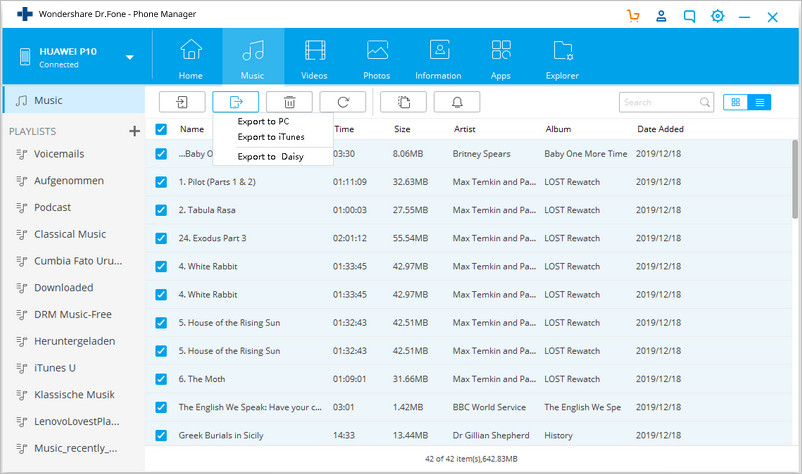
الجزء 2. نصائح حول نقل Huawei إلى Mac
أثناء نقل الملفات من Huawei إلى Mac أو أي Android إلى جهاز كمبيوتر ، قد تواجه بعض المشكلات الفنية التي تعيق ، حيث قد تظهر أي من المشكلات التالية:
فيما يلي بعض النصائح السريعة لتطبيقها عند مواجهة أي من هذه المواقف الإشكالية.
#1.إذا لم يتم الكشف عن الجهاز بواسطة البرنامج الذي تستخدمه لنقل الملفات ، فاتبع النصائح لإصلاح المشكلة:
#2. إذا استمرت مشكلة نقل الملفات ، فتحقق من التثبيت الصحيح لبرنامج تشغيل USB.
#3. اطلب تثبيت الخدمات المطلوبة ، ثم اضغط على مفتاح Windows + R ثم أدخل "services.msc".
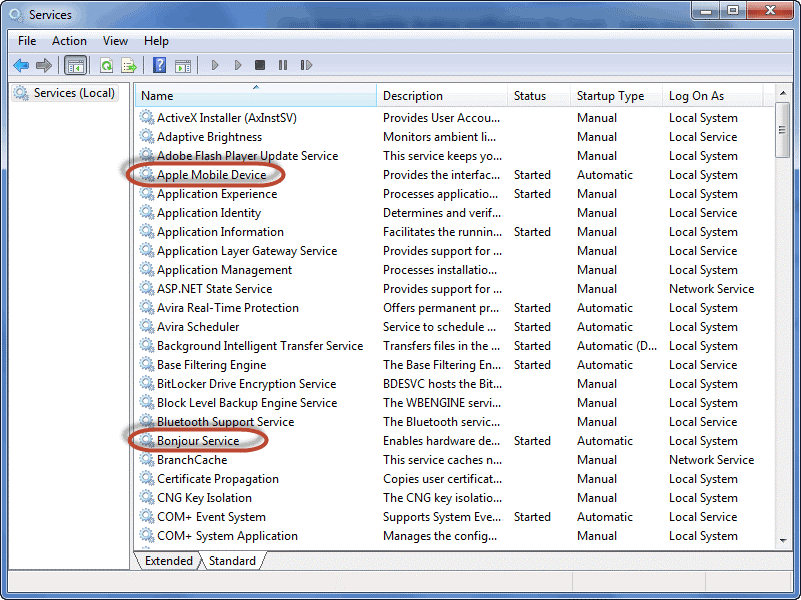
اضغط ضغطة مزدوجة الآن على الخدمات المحددة في الشاشة أعلاه. ثم في الشاشة التالية ، اضبط "Startup" على "Automatic" واضغط على "Start".
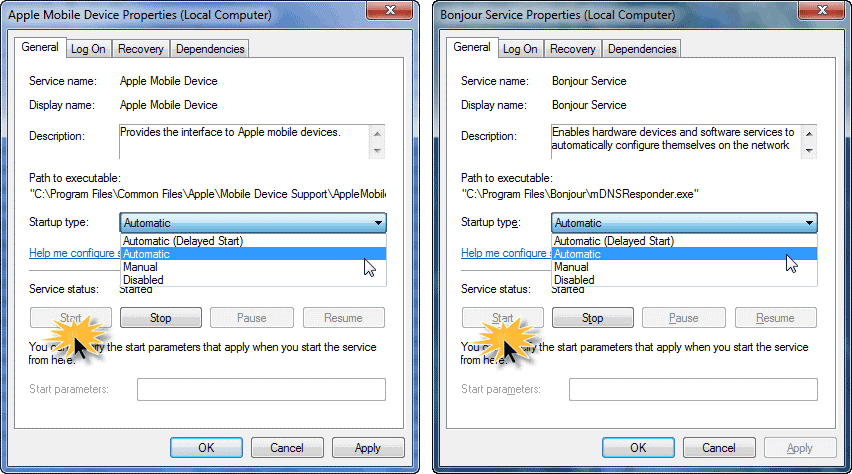
الآن أعد توصيل Huawei بجهاز Mac وحاول مرة أخرى. سيتم حل المشكلة.
الختام.
من المناقشة أعلاه حول نقل Huaweito Mac ، نستنتج أن أفضل طريقة هي استخدام أداة موثوقة - Dr.Fone. يوصى بشدة باستخدام أسلوب النسخ الاحتياطي ، وعناصر البيانات المهمة من أي هاتف أو جهاز لوحي ، مستخدمة على نطاق واسع. باختصار ، إنها أداة موثوقة وقوية للغاية وفعالة.
سامسونغ
- 1.استعادة بيانات السامسونغ
- 1.2 استعادة الرساائل المحذوفة للسامسونغ
- 1.3 استعادة رسائل هاتف السامسونغ
- 1.3 استعادة صور السامسونغ
- 1.5 استعادة الرسائل من السامسونغ غالاكسي
- 1.6 استعادة الرسائل من سامسونغ اس6
- 1.7 استعادة الرسائل من سامسونغ غالاكسي/نوت
- 1.8 استعادة صور غلاكسي اس5
- 1.9 استعادة الرسائل من سامسونغ معطل
- 1.10 استعادة هاتف السامسونغ
- 1.11 استعادة تاب السامسونغ
- 1.12 استعادة بيانات الغالاكسي
- 1.13 استعادة كلمة مرور السامسونغ
- 1.14 وضع الريكفري في سامسونغ
- 1.15 استعادة صور السامسونغ كور
- 1.16 Tenorshare بديل استعادة السامسونغ
- 1.17 استعادة بيانات كرت الذاكرة في سامسونغ
- 1.18 Print Text from Galaxy/Note
- 1.19 استعادة من ذاكرة السامسونغ الداخلية
- 1.20 استعادة البيانات من ذاكرة السامسونغ
- 1.21 برنامج استعادة بيانات السامسونغ
- 1.22 حل استعادة السامسونغ
- 2 النسخ الاحتياطي للسامسونغ
- نسخ احتياطي لتطبيقات سامسونغ
- برنامج النسخ الاحتياطي للسامسونغ
- حذف صور النسخ الاحتياطي التلقائي
- النسخ الاحتياطي لسامسونغ عبر كيز
- نسخ احتياطي سحابي للسامسونغ
- نسخ احتياطي لحساب سامسونغ
- نسخ احتياطي لأسماء السامسونغ
- نسخ احتياطي لرسائل السامسونغ
- نسخ احتياطي لصور السامسونغ
- نسخ احتياطي للسامسونغ إلى الكمبيوتر
- نسخ احتياطي لجهاز السامسونغ
- نسخ احتياطي لسامسونغ اس5
- kies سامسونغ
- kies3 سامسونغ
- 3 مشاكل السامسونغ
- 2.1 السامسونغ لا يقلع
- 2.2 السامسونغ يعيد التشغيل بشكل مستمر
- 2.3 شاشة سوداء في الغلاكسي
- 2.4 شاشة السامسونغ لا تعمل
- 2.5 تاب السامسونغ لا يقلع
- 2.6 السامسونغ يجمد
- 2.7 الموت المفاجئ للسامسونغ
- 4 Samsung Kies
- 3.1 للبي سي Kies السامسونغ
- 3.2 Samsung Kies تحميل
- 3.3 Samsung Kies للماك
- 3.4 Samsung Kies Mini
- 3.5 Samsung Kies تعاريف
- 3.6 على الحاسوب Kies سامسونغ
- 5 مدير سامسونغ
- 4.1 تحديث أندرويد 6.0 للسامسونغ
- 4.2 إعادة تعيين كلمة مرور السامسونغ
- 4.3 للسامسونغ mp3 مشغل
- 4.4 مشغل أغاني السامسونغ
- 4.5 مشغل فلاش للسامسونغ
- 4.6 Samsung Gear Fit مدير
- 4.7 PC مدير مشاركة السامسونغ
- 4.8 النسخ الاحتياطي التلقائي للسامسونغ
- 4.9 Links بديل للسامسونغ
- 4.10 samsung Gear مدير
- 4.11 إعادة تعيين كود السامسونغ
- 4.12 مكالمة فيديو على السامسونغ
- 4.13 تطبيقات فيديو للسامسونغ
- 4.14 مدير بطارية السامسونغ
- 4.15 مدير مهام السامسونغ
- 4.16 مدير اتصال السامسونغ
- 4.17 تحميل برنامج سامسونغ للأندرويد
- 4.18 سامسونغ أم آيفون

